Lanseringen av Windows 10 markerte også lanseringen av Microsoft App Store. Men helt siden utgivelsen har brukere stått overfor utallige problemer, fra mislykkede feil under nedlasting til ufattelige feilmeldinger som dukker opp under appoppdateringer. Den siste utfordringen brukere står overfor er Windows 10-oppdateringsfeil 0x80246019.
Hvis du har knekt hodet ved å tenke på hva denne feilen egentlig dreier seg om Microsoft-kode 0x80246019 og hvordan du løser det, så er du på rett sted. Feil 0x80246019 oppstår mens brukere prøver å laste ned noen apper fra Microsoft Store. Selv om appene kan lastes ned på Windows 10-PCen, gir den likevel feil 0x80246019 under installasjonen.
Følgende er rettelsene for å løse feil 0x80246019 på Windows 10:
Løsning#1- For å fikse feil 0x80246019 ved hjelp av Powershell-kommandoer
Metoden som er diskutert her er ved å bruke Powershell-kommandoene for å rette opp feil 0x80246019 relatert til Microsoft Store-appnedlastinger. Dette vil ikke sette systemet i fare, og du trenger ikke å bekymre deg for å miste resten av dataene dine etter å ha brukt denne gjenopprettingsmetoden.
- Gå til "Start"-menyen på dataskjermen og se etter "Windows Powershell" program.
- Høyreklikk på 'Windows Powershell' for å "kjør det som en administrator."
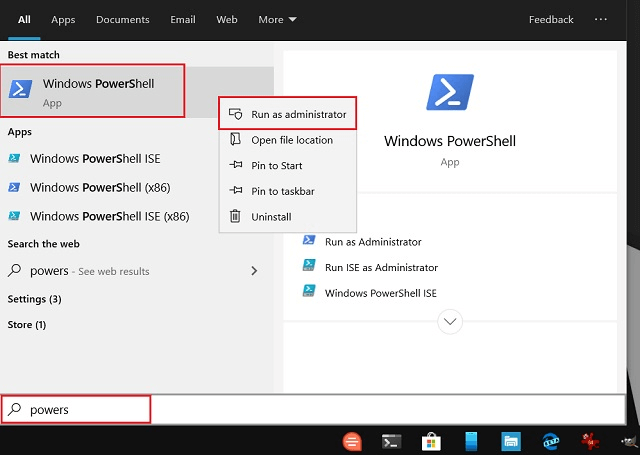
- Når du åpner Powershell-vinduet, skriv inn følgende kommando og kjør den: Set-ExecutionPolicy Ubegrenset
- Ved ytterligere tillatelseskrav, input "y" etterfulgt av å trykke enter. Dette vil gjøre det mulig å endre utførelsespolicyen uten ytterligere begrensninger.
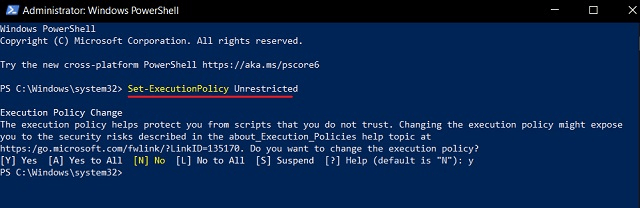
- Legg ut det, utfør følgende kommandoer på Powershell for å gjenopprette standardinnstillingene for appen og også deaktivere forstyrrelser fra tredjeparter. Get-AppXPackage -AllUsers | Foreach {Add-AppxPackage -DisableDevelopmentMode -Register “$($_.InstallLocation)\AppXManifest.xml”}
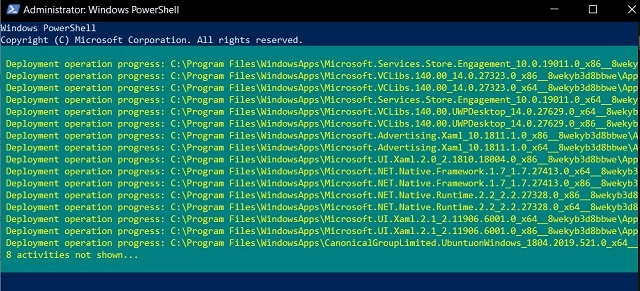
- Det siste trinnet er å starte Windows 10-PC-en på nytt, noe som skal bringe feilen 0x80246019 til slutt.
Du kan nå begynne å laste ned nye apper og spill fra Microsoft Store.
Les mer: Slik løser du problemer med frysing av datamaskiner
Løsning #2 – For å fikse feil 0x80246019 ved å tilbakestille Microsoft Store
Du kan gjenopprette MS Store ved hjelp av den innebygde tilbakestillingsfunksjonen. Du kan bruke trinnene nedenfor for å gjøre det:
- Hold Windows-tasten+R-tasten sammen og trykk den for å åpne 'Løpe' dialogboks.
- Deretter, skriv inn "wsreset."
- Vent til kommandoutførelsen er fullført og begynn å laste ned de nødvendige appene.
Løsning #3 – Fiks feil 0x80246019 ved å kjøre Windows feilsøking
Denne metoden kan bidra til å løse generiske feil som kan gjøres ved å bruke trinnene nedenfor:
- Hold og trykk Windows-tast+R-tasten samtidig for å åpne innstillingene.
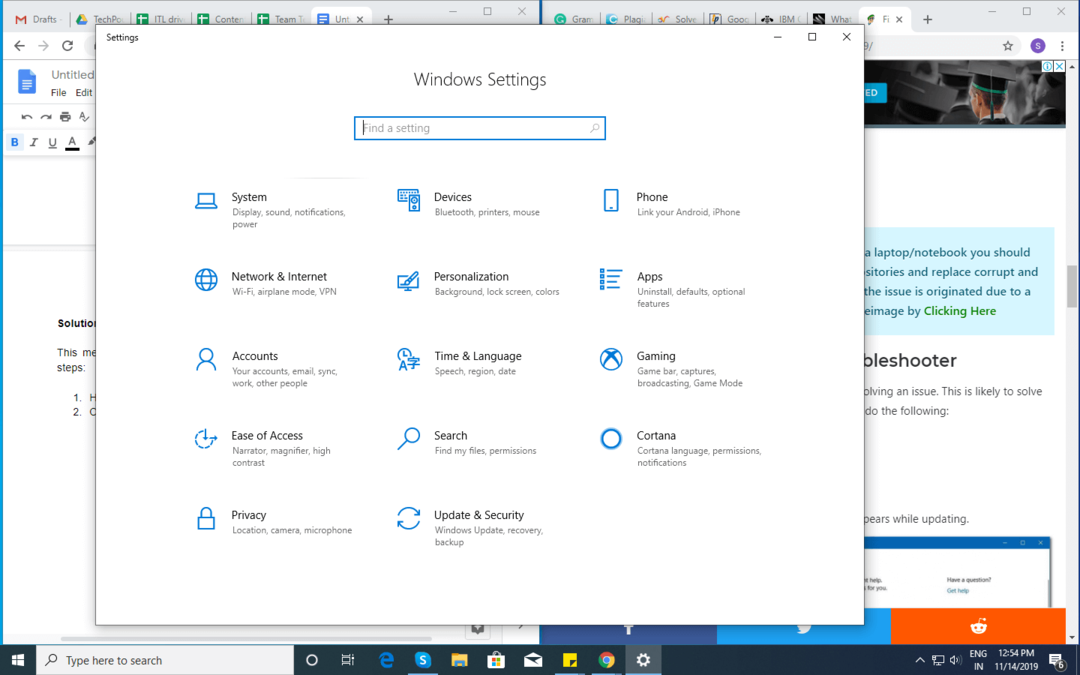
- Klikk på "Oppdatering og sikkerhet" og klikk deretter på "Feilsøking" plassert på venstre side.
- Videre velger du "Windows Store-apper" alternativ.
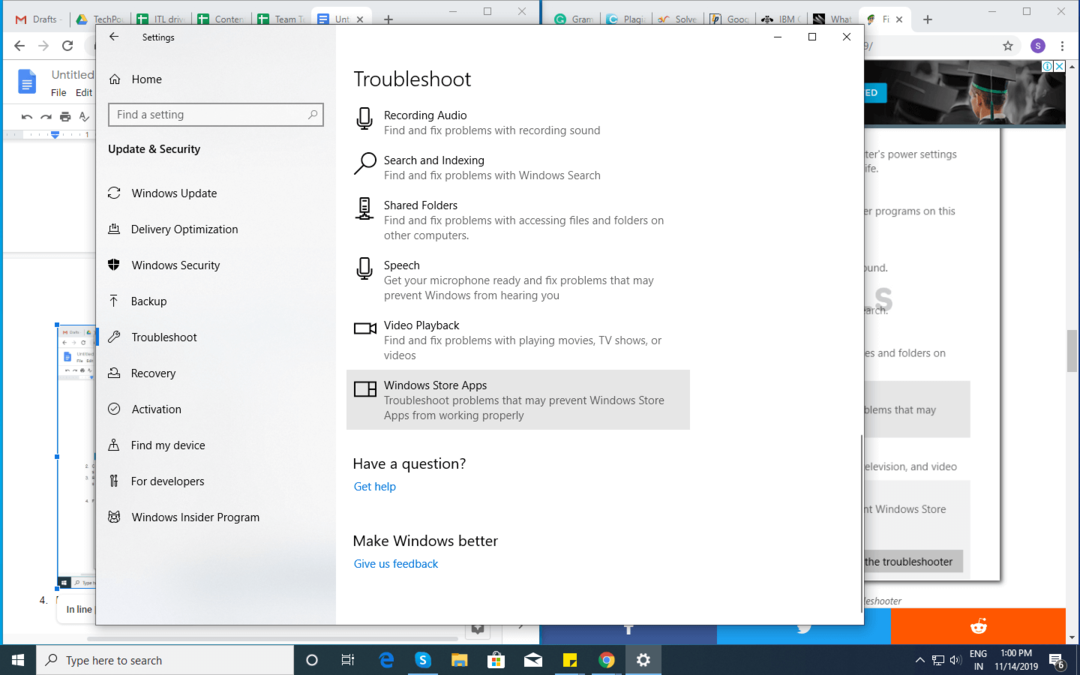
- Feilsøkeren vil oppdage og løse problemet. Sjekk deretter om problemet er løst ved å laste ned apper fra Microsoft Store.
Les mer: Slik oppdaterer du enhetsdrivere på Windows 10
Konklusjon
Forhåpentligvis kan en av de gitte rettelsene i denne artikkelen hjelpe deg løs feil 0x80246019 på Windows 10 datamaskin slik at du kan fortsette å laste ned apper og spill fra Microsoft Store. Det kan være andre metoder for å fikse feil 0x80246019, men løsningene som er foreslått i denne artikkelen er potensielle løsninger som kan hjelpe deg med å håndtere dette problemet raskt.